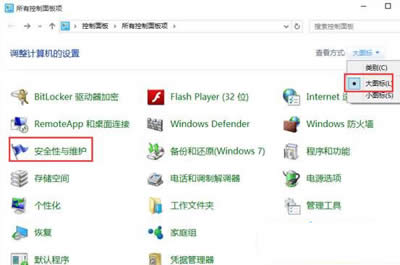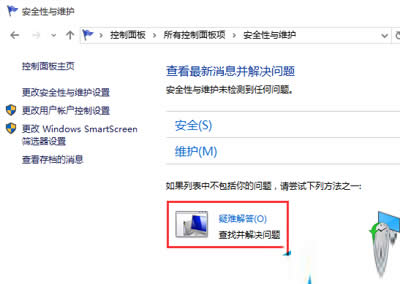运用win10系统“疑难回答”技巧处理系统故障的办法
发布时间:2020-02-15 文章来源:xp下载站 浏览: 63
|
Windows 10是美国微软公司研发的跨平台及设备应用的操作系统。是微软发布的最后一个独立Windows版本。Windows 10共有7个发行版本,分别面向不同用户和设备。截止至2018年3月7日,Windows 10正式版已更新至秋季创意者10.0.16299.309版本,预览版已更新至春季创意者10.0.17120版本
win10系统与其他系统不同之处在于:win10系统自带了很多可以解除故障的功能,比如之前我们了解到的一键重置系统功能。今天小编就为大家分享一下利用win10系统“疑难解答”功能解决电脑系统故障的方法。那么“疑难解答”功能在哪里呢?它是怎么发挥作用的呢?一起来看看今天的win10教程吧!
具体操作方法: 一、首先打开疑难解答: 1、按键盘上的“Windows徽标键+X”组合键,在出现的菜单中选择“控制面板”; 2、在打开的“控制面板”界面,在“大图标”模式下,单击“安全性与维护”; 安全性与维护 3、在出现的“安全性与维护”界面,单击“疑难解答”; 疑难解答 二、根据你的故障选择合适的疑难解答: 1、比如现在的问题是音乐播放无声音,单击“音频播放疑难解答”; 音频播放疑难解答 2、出现音频播放问题诊断向导,单击“下一步”; 3、接下来是系统自动检测中,请耐心等待一段时间; 4、之后根据情况,会有一些操作建议,比如本例中建议“提高音频设备音量”,单击并调整后单击“下一步”; 5、之后会出现“疑难解答已完成”的界面,会列出已经找到的问题。单击“关闭”即可; 6、至此,使用“疑难解答”进行问题诊断操作完毕。 同样,也可以借助此工具诊断“设备类”、“网络类”等其他问题,选择合适的问题大类即可。 以上就是Windows10使用疑难解答修复系统故障的技巧了,因为这个疑难解答的自动修复很方便,所以不管是什么故障,我们都可以用疑难解答来检测一下,如果无法修复在找其他的办法。 新技术融合:在易用性、安全性等方面进行了深入的改进与优化。针对云服务、智能移动设备、自然人机交互等新技术进行融合。Windows 10所新增的Windows Hello功能将带来一系列对于生物识别技术的支持。除了常见的指纹扫描之外,系统还能通过面部或虹膜扫描来让你进行登入。当然,你需要使用新的3D红外摄像头来获取到这些新功能。 |
本文章关键词: 运用win10系统“疑难回答”技巧处理系统故障的办法
相关文章
上一篇:Win10系统重置修好系统的办法
本类教程排行
系统热门教程
本热门系统总排行